關閉報錯反饋
請描述您所遇到的錯誤,我們將盡快予以修正,謝謝!
*必填項,請輸入內容
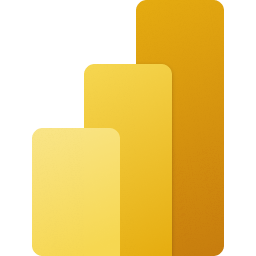
軟件評級:
應用平臺:WinAll 軟件官網:暫無普通下載
power bi desktop是微軟精心打造的商務辦公軟件,作為知名的數據可視化分析工具,為用戶提供了完備的數據分析服務,可以將結果直觀地展現出來,提升了相關人員的處理效率。
交互式數據可視化工具,主要適用于專業的數據分析人員使用,它可以輕松將各種靜態數據轉換為動態報表,軟件內置了強大的數據查詢和建模工具,并且可以將報告保存將上傳到 power bi 站點中進行保存。它的推出了大大地簡化了數據報表的難度,可以有效地提高工作人員的工作效率。

輕松準備數據并建模
使用數據建模工具節省時間,同時更輕松地進行數據準備。使用數百萬 excel 用戶熟悉的自助式 power query 體驗,節省更多時間。在軟件中引入、轉換、集成并擴充數據。
連接所有數據,不論其位于何處
從數百個受支持的本地和基于云的源(如 dynamics 365、salesforce、azure sql db、excel 和 sharepoint)訪問數據。確保它始終通過自動增量式刷新來保持最新狀態。借助它,可以為廣泛的場景開發深入的可操作見解。
創建為您的企業量身打造的交互式報表
利用交互式數據可視化效果創建令人震撼的報表。使用 microsoft 與合作伙伴提供的拖放式畫布和數百個新式數據視覺對象(或者使用 power bi 開源自定義視覺對象框架自行創建視覺對象)講述數據案例。使用主題設置、格式設置和布局工具設計報表。
所有人隨時隨地都可創作
向需要的用戶提供可視化分析。創建移動優化報表,供查看者隨時隨地查看。從 power bi desktop 發布到云或本地。將在 power bi desktop 中創建的報表嵌入現有應用或網站。
借助 office 的熟悉度提供高級分析
深入挖掘數據,找到可能忽略的、可以發現可操作見解的模式。使用快速度量、分組、預測和群集等功能。使高級用戶可以使用功能強大的 dax 公式語言完全控制其模型。如果您熟悉 office,那么很容易就能使用 power bi。
使用 ai 驅動的增強分析加深數據見解
了解您的數據、自動查找模式、理解數據的本質,并預測未來的結果來推動取得業務成果。新的 ai 功能(在 azure 中首推,且目前在 power bi 中提供)無需代碼,讓所有 power bi 用戶都能發現隱藏的具有可操作性的見解,促進實現更具戰略性的業務成果。
使用智能工具獲得實用結果:
使用上百個數據可視化效果、內置 ai 功能、緊密的 excel 集成以及預見和自定義數據連接器,找到并分享有用見解。
獲取企業規模的自助服務分析:
利用適用規模小到個人,大到整個組織的分析平臺,降低因使用多個解決方案的附加成本、復雜性以及安全風險。
完整的分析生命周期:
用于構建分析的優雅的端到端解決方案,桌面具有通過它快速連接,塑造,可視化和共享數據見解的所有功能。
設計一次,在任何地方查看:
我們知道您需要隨時隨地將數據交給決策者。它使發布和共享漂亮的交互式報告變得容易。
幫助保護您的分析數據:
獲取先進的敏感度分類功能和數據丟失保護功能,即使在數據導出后,也可以幫助保持數據安全合規。
轉換和清理數據:
準備好數據進行分析可能很耗時。我們的任務是使其變得更加簡單。嘗試使用power bi desktop的數據整形和建模功能,然后在忙碌的一天中花一些時間。
最本質的區別就是excel是電子表格程序,而bi工具是數據庫程序。
安全性的區別:
excel提供了有限的安全性,它只能限制用戶訪問和修改的權限,但是無法對用戶進行角色的管理,也不能對數據進行行級的訪問限制。因為excel程序是一個單機程序,所以一個excel文件通常無法被多個用戶同時管理。而powerbi具備完整的管理控制臺,可以方便多個用戶分別對數據庫進行同時操作。
數據處理能力的區別:
如果你的excel工作表破10000條數據的話,這個時候就不如選用powerbi這樣的工具,盡管在它們之間可以進行數據轉換,但是當excel的數據量過大的時候,它的查詢和計算的速度會明顯下降。比如:一個小小的超市,10名收款柜臺員每天接待200人每人10件商品,excel立馬倒下,根本不能施展手腳。
實用性的區別:
拿報表開發來說,excel經常會被拿來做報表,但是這種表格報表只是簡單的羅列數字,而powerbi這種bi工具可以改變決策者獲取報表的方式,powerbi通過儀表盤+多維分析+鉆取,實現”拉”式與”推”式信息提供方式,決策者主動登陸bi系統可隨時查詢,或者系統會以郵件或短信的方式推送關鍵信息。
1、把數據導入power bi
- 運行軟件,點擊左上方的【獲取數據源】,導入需要處理的excel表格,這里以銷售數據表為例。
2、對數據進行可視化處理
- 只需要通過勾選/拖拽字段,就能配置圖表。比如我勾選【推銷員】和【銷售金額】字段,再選擇一個合適的圖表類型,就能自動生成圖表!
- 點擊圖表右上角,還可以放大其中圖表進行細看。
- 各個圖表中的數據互相關聯,互相約束。比如:我想看其中一個推銷員的數據,點擊餅圖中的一部分,其余圖表會自動篩選出相應的數據!
3、發布動態報表
- 報表設計完后,直接點擊發布即可。發布后,你在任何地方登錄power bi都能查看或修改這份報表!你還可以生成一個鏈接,把報表發給客戶。
猜你喜歡 / Guess You Like
最新更新 / Last Update
請描述您所遇到的錯誤,我們將盡快予以修正,謝謝!
*必填項,請輸入內容
網友評論 / comment
0條評論
查看所有0條評論>